
操作简单,无需任何技术只需点点鼠标选择所需系统即可完成整个系统重装
智能检测当前电脑配置信息,自动分析适合电脑配置的最佳重装系统 版本,不强制安装,保证系统可运行
支持系统备份还原。并在重装过程中提供电脑联系人与文件资料的备份 操作,确保重要资料的完整、不丢失
提供了 XP、Win7 (32位/64位)、Win8.1 (32位/64位)、Win10 (32位/64位)、 Win11 64位 供用户选择安装,提高了重装系统的可选择性和灵活性
新加入智能化/硬件检测机制,可谓是一款全智能安装系统的管家
备份还原支持ISO、ESD、WIM、GHO等格式,其中ISO无需解压即可识别
下载软件完软件后,正常打开("系统行家一键装机助手"),①点击【一键重装】。如下图所示
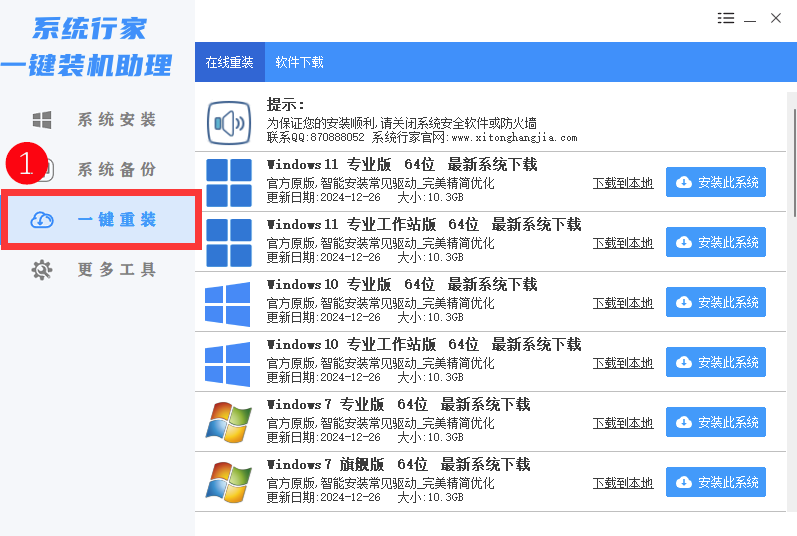
再到右侧,选择你想要安装的系统后点击②【安装此系统】。如下图所示
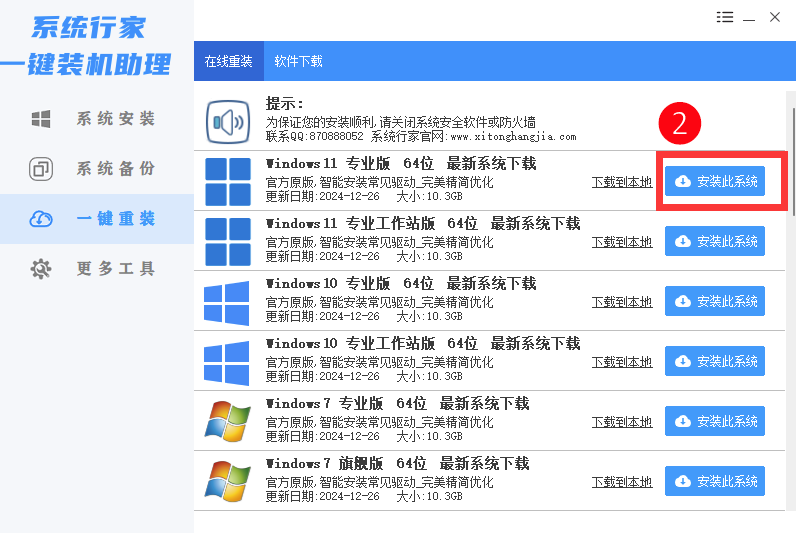
出来下图页面点击③【开始安装】。如下图所示
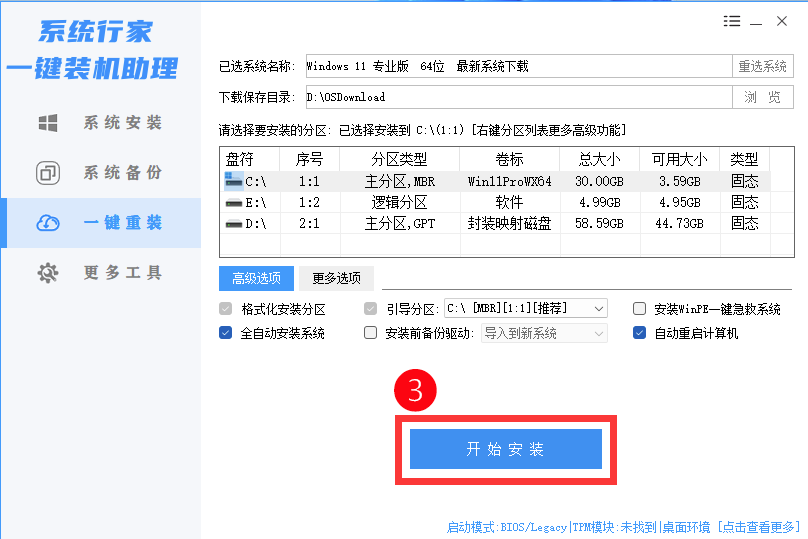
在弹出的信息提示窗口中,点击【确定】。如下图所示
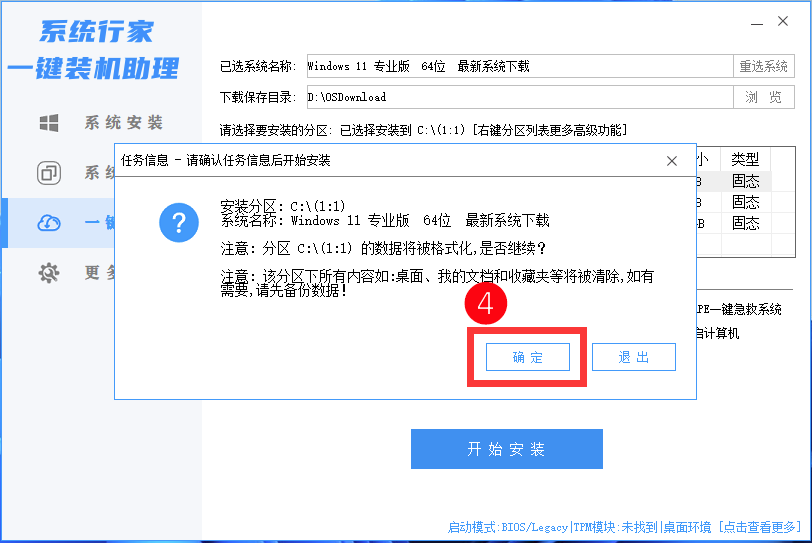
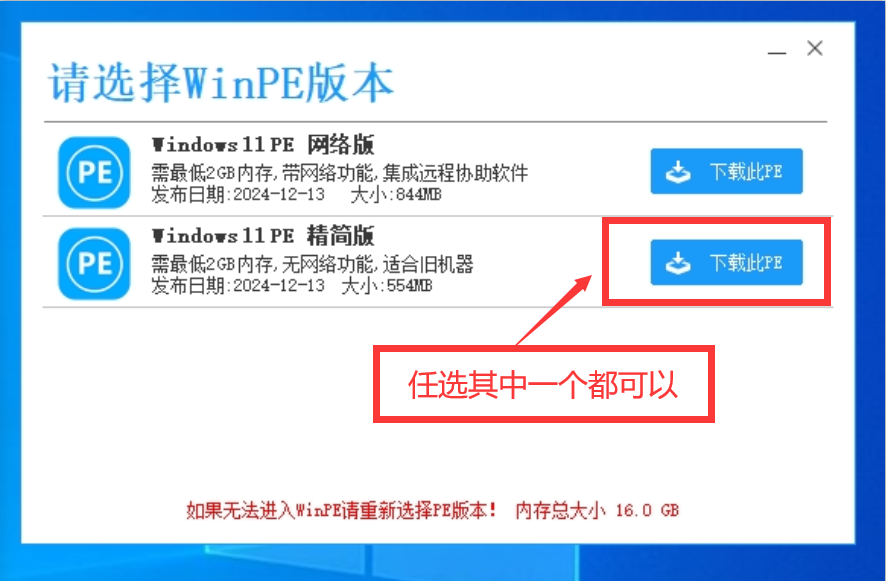
到了这一步时即可离开电脑,全程无需操作,程序会全自动完成重装步骤,等待全自动一直安装完成到出来电脑桌面为止。如下图所示
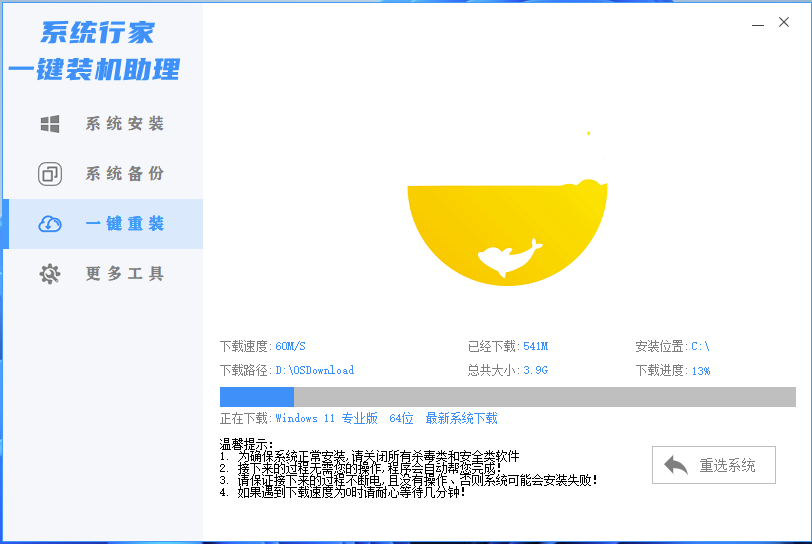
电脑系统安装完成了,展示我们刚刚安装完成的系统桌面。如下图所示

以上就是系统久久一键在线装机助理重装系统教程,有不懂的如何使用系统久久一键在线装机助理重装系统的用户,可以尝试多看几遍以上的使用教程操作看看,希望以上教程可以给大家带来更多的帮助。